很多小伙伴在使用epic的时候,想知道怎么启用调试日志,下面小编就为大家分享epic启用调试日志教程,感兴趣的小伙伴不要错过哦! epic怎么启用调试日志?epic启用调试日志教程 第一步
很多小伙伴在使用epic的时候,想知道怎么启用调试日志,下面小编就为大家分享epic启用调试日志教程,感兴趣的小伙伴不要错过哦!
epic怎么启用调试日志?epic启用调试日志教程
第一步,打开电脑就可以找到【EPIC】双击按下就成功开启;
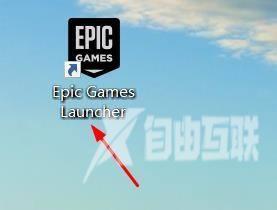
第二步,找到左下角的【设置】按下开启;
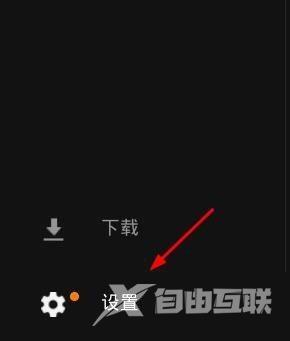
第三步,找到【启用调试日志】单击按下后就可以勾选【现在启用】。

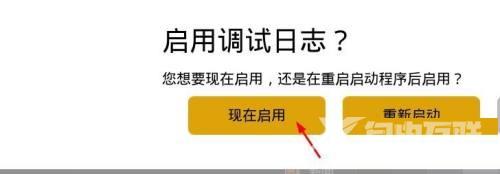
谢谢大家的观看,更多精彩教程请关注自由互联!
